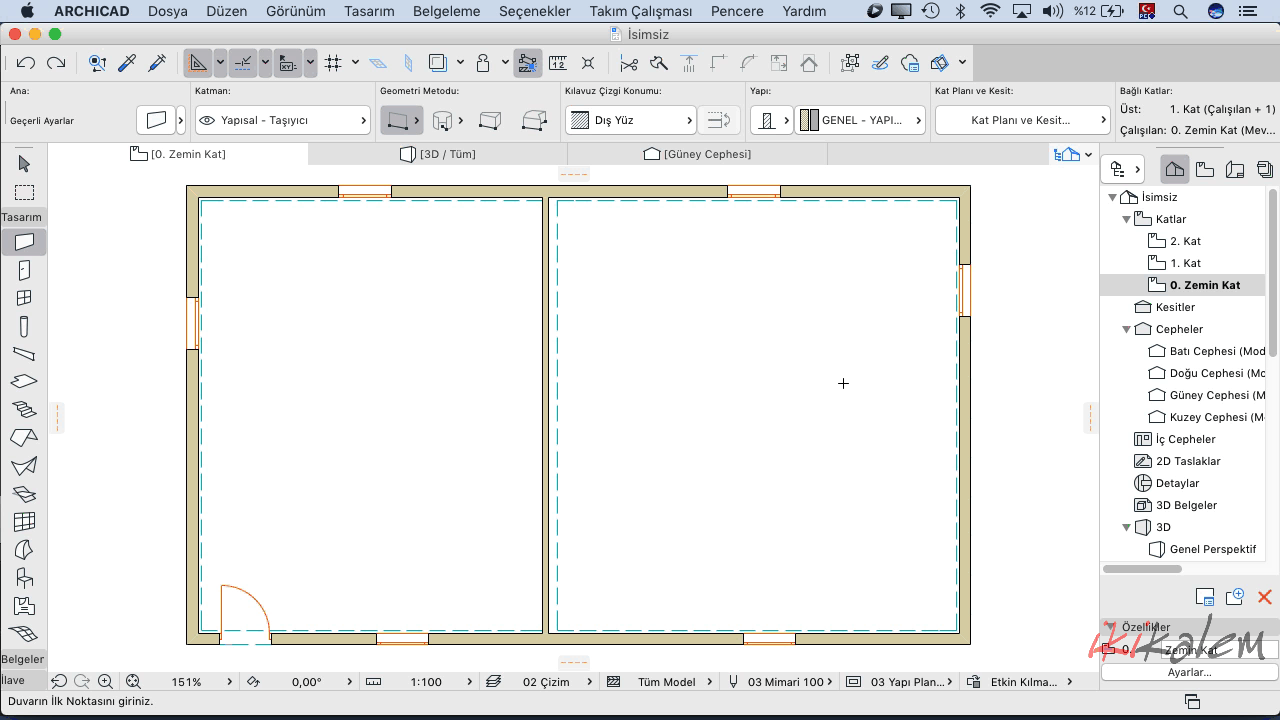Merhaba.
Archicad’in Türkçe sürümünü kullanıyorsunuz.
Twinmotion 2022‘deki son gelişmelerden (Path Tracer, SkyDome vs.) çok etkilendiniz.
Modelinizi Twinmotion içerisine aktarmanız gerekiyor ancak indirmiş olduğunuz DataSmith aktarım eklentisi Archicad Türkçe kurulumunuzu tanımıyor, ilgili menüde çıkması gereken palet belirmedi?
Evet, bu yazının klavyeye alındığı dakika itibariyle resmi eklenti Archicad’in Türkçe sürümünü desteklemiyor görünüyor fakat çözümsüz değilsiniz. 😉

Kopyala, yapıştır!
Windows bilgisayarınızda sadece Archicad 25 Türkçe kurulu ise, eklentiyi çalıştırdığınızda yandaki “Desteklenen bir Archicad sürümü bulunamadı…” hata mesajını alıyorsunuz…
Peki nasıl kuracağız? Şu an için (ben 25 üzerinden anlatım yapıyorum) Archicad 25’in international sürümünü de önceden bilgisayarımıza kurarak.
Eh, bunun için de graphisoft.com/downloads sayfasına gidebilir, Archicad 25 INT sürümünü (bir Graphisoft ID’si yardımıyla) demo da olsa indirmeli ve kurmalısınız. (Bir ticari lisansınız varsa, belki sizde çoktan kuruludur?)
Böylelikle eklenti, bilgisayarınızda kurulu bir Archicad’i bulabildiği için gerekli Datasmith dosyalarını kopyalayabilecek.
Siz de onları kopyala-yapıştır mantığı ile Archicad 25 Türkçe kurulumunuz içerisine alabileceksiniz. 😉
Hangi dosyalar?
Archicad ile Twinmotion’un arka planda canlı olarak haberleşmesine olanak tanıyan Datasmith eklentisi toplamda iki dosya ile çalışıyor, bunların biri APX dosyası, diğeri de DLL dosyası.
Sizde Archicad 25 kurulu ise bu dosyalar şu klasörlerde yer alıyor:
C:\Program Files\GRAPHISOFT\ARCHICAD 25\Add-Ons\Import-Export\DatasmithARCHICAD25Exporter\DatasmithARCHICAD25Exporter.apx
C:\Program Files\GRAPHISOFT\ARCHICAD 25\DatasmithUE4ArchiCAD.dll
İşte bu dosyalardan DatasmithARCHICAD25Exporter.apx dosyasını Archicad 25 Türkçe kurulumunuzda aşağıdaki klasör içerisine kopyalamalısınız:
C:\Program Files\GRAPHISOFT\ARCHICAD 25 TR\Add-On’lar\Import-Export\DatasmithARCHICAD25Exporter
İkinci dosya olan DatasmithUE4ArchiCAD.dll ise direkt 25 Türkçe’nin ana klasörüne kopyalanmalı:
C:\Program Files\GRAPHISOFT\ARCHICAD 25 TR
Sonrasında Archicad’i yeniden başlatabilir, eklentinin çalışıp çalışmadığını Seçenekler > Add-on Yöneticisi altından kontrol edebilirsiniz:
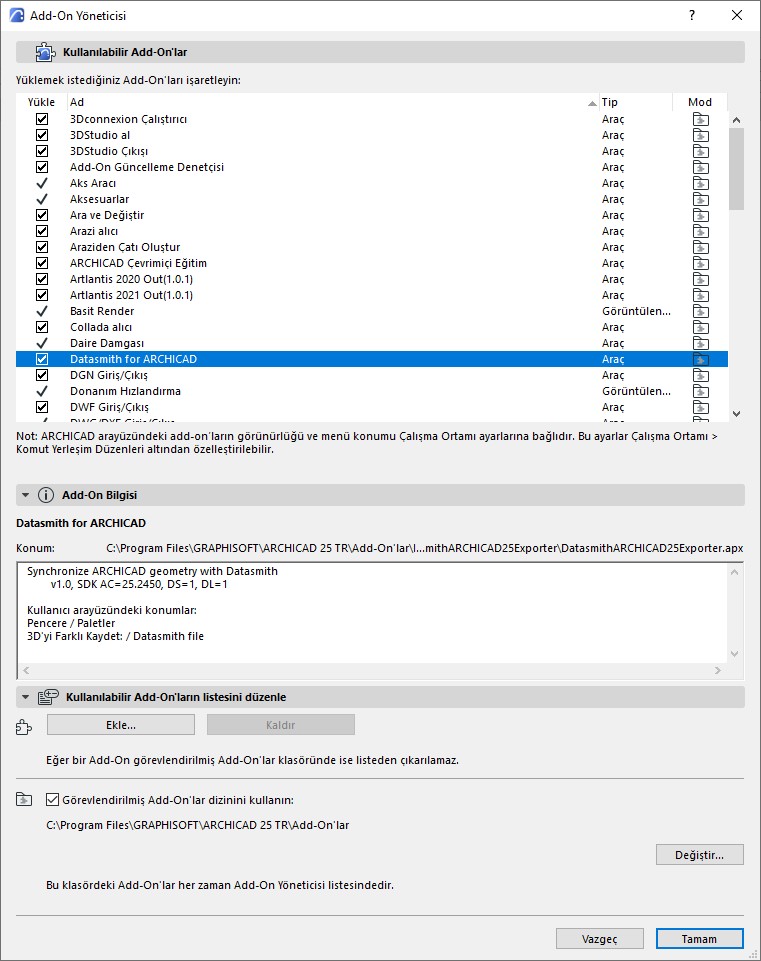
Tebrikler, artık Datasmith eklentisini Pencere > Paletler > Datasmith başlığı altındaki paleti açarak kullanmaya hazırsınız! 😉
Bu konuda sormak istediğiniz herhangi bir şey oluyorsa, benimle iletişime geçebilirsiniz.
İyi çalışmalar dilerim.
Ender AYDIN
Mimar | Archicad Profesyoneli | BIM Uzmanı